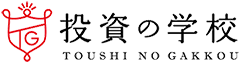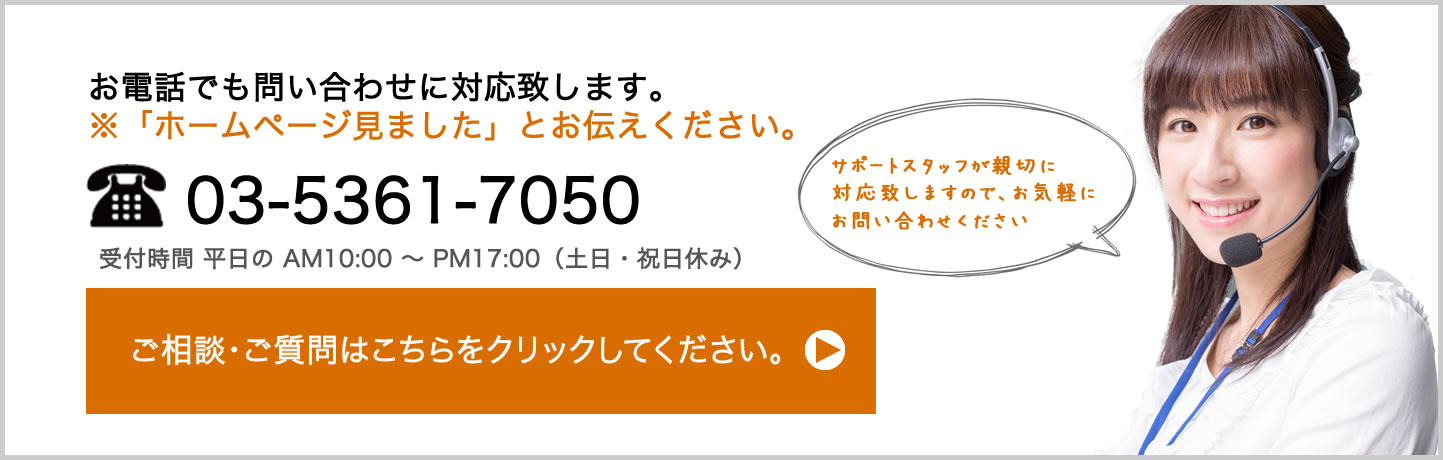お客様サポート
動画がみれない・・・という方へ
Internet Explorerというブラウザをお使いの場合、動画が見れないという報告をいただいています。
私たちは「Youtube」という動画サイトを介して、レッスン動画を配信していますが、Internet Explorerをお使いの場合はセキュリティレベルが高すぎると動画が見れなくなってしまうようです。
Internet ExplorerがFlash ムービー再生が可能な設定になっているか、以下のセキュリティ設定を確認してください。
1 Internet Explorerを起動しツールボタンをクリックします。
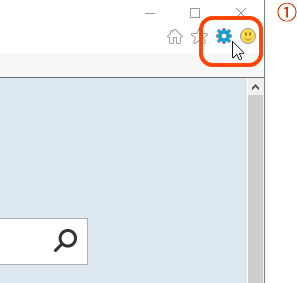
2 ツールメニューからインターネットオプションをクリックします。
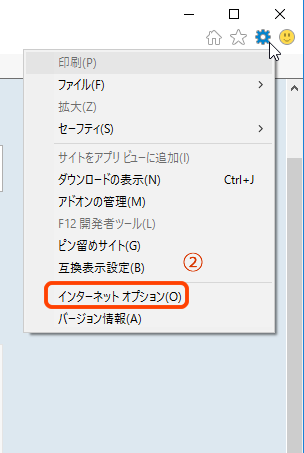
3 インターネットオプションのセキュリティタブをクリックします。
4 セキュリティレベルを確認し、「高」以上になっていた場合、以下の4、5を実行してください
5 既定のレベルボタンをクリックし、セキュリティレベルを【中高】に設定してください。
6 適用ボタンをクリックして、設定を反映させてください。
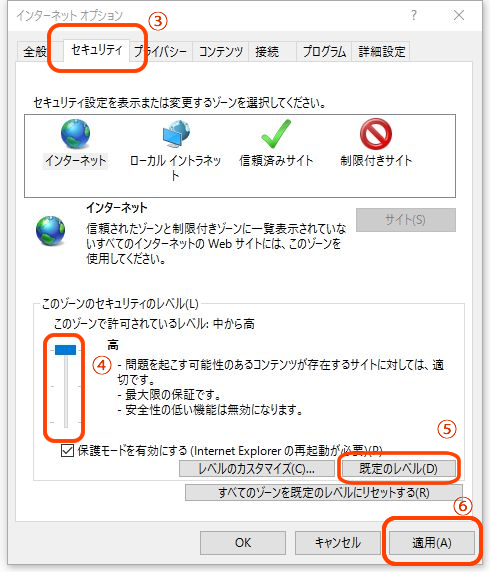
それでもオンライン講義が見られないという方は
1Adobe Flash Playerのインストールをお願いします。
youtubeなどの動画を見るために必ず必要なソフトです。
↓ダウンロード
http://get.adobe.com/jp/flashplayer/
- ページにアクセスすると、「Adobe Flash Plyaer」のインストールが必要かどうか指示が書いてありますのでお読み下さい。
- オプションのプログラムは適宜チェックを外して下さい。
- 今すぐインストールを左クリックしてダウンロードが始まります。
- 警告や注意が出るかもしれませんが、実行または保存してください。
- コンピュータへの変更について聞かれた場合、「はい」を選択して下さい。
- 「完了」をクリックして、ブラウザを再起動させて下さい。
- 再度、動画が見られるか確認して下さい。
↓それでも見られない場合/
2最新のブラウザのインストールをお願いします。
推奨ブラウザ「Google Chrome」
↓ダウンロード
https://www.google.com/intl/ja/chrome/browser/
【インストール手順】
- ファイルをダウンロードします。
- ダウンロード後、 [実行] または [保存] をクリックします。
- 保存した場合は、ダウンロードしたファイルをダブルクリックしてインストールを開始します。ホームページの設定やブラウザ履歴が既定のブラウザから自動的にインポートされます。
- すべてのセットアップが完了すると、Chrome ウィンドウが開きます。Chrome を初めて起動すると、アドレスバーから直接 Googleで検索できることを知らせるメッセージが表示されます。既定の検索エンジンを変更する場合は、[変更] をクリックします。 指示に従ってインストールして下さい。
- インストール後、「Google Chrome」を使ってWeb講義をお楽しみ下さい。
↓それでも見られない場合
動画が全く見られないときのチェックリスト
・インターネットブラウザが最新バージョンになっているか?
⇒Internet Explorerのバージョン7,8など、古いブラウザでは正しく動かない場合がございます。
・インターネットにつながっているか?
⇒他のサイトも問題なく見られるかご確認ください
・Adobe Flash Playerの最新版がインストールされているか?
⇒http://helpx.adobe.com/jp/flash-player/kb/235703.html
上記ページヘアクセスして、インストールがされているか確認して下さい。
・数時間お待ちください。
⇒youtubeなどのサーバーの不具合で一時的に動画が見られなくなっている可能性があります。
しばらく待って、ページを再読み込みして下さい。(ctrl + F5キー同時押しで再読み込みすることができます)
・それでも見られない時は・・・
⇒ご迷惑おかけしております。
状況をお電話やお問合せフォームなどでお知らせ下さい。
合わせてあなたのパソコンのOS、ブラウザ、Adobe Flash Playerがインストールされているかどうかお知らせ下さい。
それでも、オンライン動画が見られないという方へ
- パソコンとスピーカーのボリューム コントロールを調節します。 ⇒音声調節方法はこちらを参考
- YouTube の動画プレーヤーの左下隅にあるボリューム コントロールを調節します。 ⇒動画左下の拡声器のマークにマウスを持って行くと、音量調節バーが現れます。 この音量調節バーを左右に動かすことで、音量調節をすることができます。 拡声器に×マークがついている場合は、拡声器をクリックすることでミュートを解除することができます。
- ブラウザを再起動します。
- 他の動画プレーヤー(QuickTime、RealPlayer、Windows Media Player など)の音量を上げてみてください。5.スピーカーやヘッドホンなどの装置の電源が入っているか、正しく接続されているか確認して下さい。